Định nghĩa CLI là gì?
Giao diện dòng lệnh (CLI), còn được biết đến trong tiếng Việt là giao diện dòng lệnh, là một phương tiện quan trọng trong việc tương tác với chương trình máy thông qua việc nhập lệnh. Trong môi trường này, người dùng tương tác với chương trình bằng cách nhập các lệnh vào dòng lệnh, và chương trình sẽ thực hiện các thao tác tương ứng.
Thường, giao diện này cung cấp khả năng cho người dùng thực hiện mọi thao tác lệnh trực tiếp tại cửa sổ console hoặc terminal để thao tác với máy tính. Đối với CLI, sự thành thạo với cú pháp và lệnh là quan trọng, đặc biệt là khi một số công việc yêu cầu độ chính xác cao trong tính toán.
Điều này đặt ra một yêu cầu cao đối với quá trình nhập liệu, vì độ chính xác trong việc nhập lệnh trực tiếp ảnh hưởng đến hiệu suất và kết quả của các tác vụ cụ thể mà người dùng muốn thực hiện. Do đó, việc ưu tiên và cải thiện khâu nhập liệu là một phần quan trọng để tối ưu hóa trải nghiệm sử dụng giao diện dòng lệnh.

Định nghĩa CLI là gì bạn đã biết chưa?
Command-line Interpreter thường được người sử dụng coi như một công cụ dịch dòng lệnh hoặc, trong một số trường hợp, được biết đến với thuật ngữ Command-line processor, còn được gọi là trình xử lý dòng lệnh.
Vào những năm 60 của thế kỷ XX, CLI được coi là phương thức tương tác chính thức với hầu hết các hệ thống máy tính, đặc biệt là những hệ thống sử dụng thiết bị với phần cứng điện tử hoặc điện cơ. Chúng được thiết kế để nhập dữ liệu vào và xuất dữ liệu ra, thường thông qua các thiết bị đầu cuối.
Trong những năm đầu của thế kỷ XX, các hệ thống máy tính cá nhân phổ biến như MS-DOS, Apple DOS, CP/M, một số hệ thống Unix, và OpenVMS tiếp tục sử dụng CLI một cách rộng rãi. Các chương trình Shell dòng lệnh đóng vai trò quan trọng trong việc chấp nhận lệnh nhập từ người dùng và chuyển đổi chúng thành các chức năng tương ứng trong hệ điều hành.
Lý do cần phải sử dụng CLI là gì?
Đầu tiên trước khi tìm hiểu lý do nên sử dụng CLI thì hãy thông qua một chút kiến thức về GUI và CLI:
Về GUI và CLI
GUI và CLI là 2 thuật ngữ được sử dụng vô cùng phổ biến trong lĩnh vực công nghệ thông tin. Hãy để blog giúp bạn hiểu rõ hơn về 2 thuật ngữ chuyên ngành này để tránh việc nhầm lẫn nhé.
Bạn có thể tham khảo lại về CLI ở mục trên.
GUI là từ viết tắt của Graphical User Interface (hay còn gọi là giao diện đồ họa). Giao diện này có khả năng sử dụng đồ họa, và nó có nghĩa như sau: các cửa sổ, các nút bấm hoặc các hình ảnh biểu tượng đều có thể tạo ra được thuận lợi nhất định cho người sử dụng.
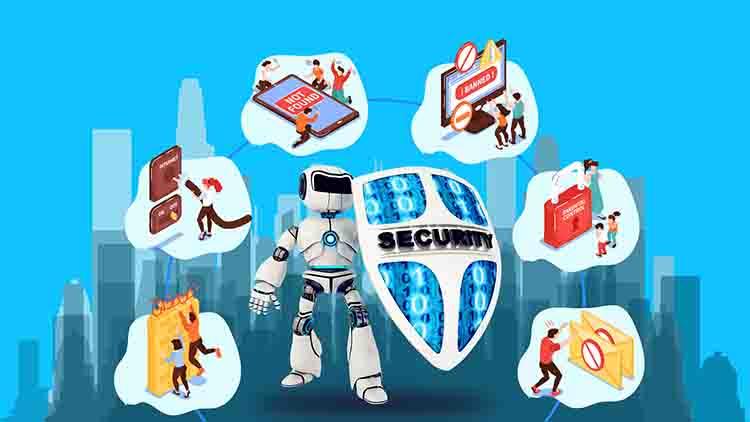
Lý do nên dùng CLI
Chính vì vậy, bạn không cần thiết phải nhớ được hết các câu lệnh dài ngoằng mà chỉ cần click vào 1 folder rồi mở chuột phải để open và thế là xong. Theo các chuyên gia đánh giá thì GUI khá trực quan, rất dễ học, dễ hiểu nên người dùng không cần phải suy nghĩ quá nhiều như khi sử dụng CLI.
Lý do nên sử dụng CLI là gì?
CLI mặc dù còn khó sử dụng hơn so với GUI nhưng vẫn được sử dụng vô cùng phổ biến vì các lý do như:
GUI không phải phần mềm nào cũng sử dụng được: Mỗi một phần mềm GUI đều sẽ tốn rất nhiều công sức và thời gian hơn so với CLI. Vậy nên, các nhà phát triển đã và đang không ngừng cân nhắc đến việc sử dụng CLI nếu như GUI là không đủ cần thiết. Ví dụ như những phần mềm này chạy ẩn trên máy tính thì việc có GUI hay không thì không phải là quá quan trọng.
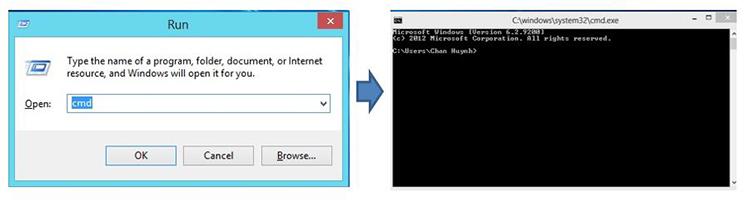
Dòng lệnh Command line của Cli
GUI không được hỗ trợ bởi hầu hết hệ điều hành: Thông thường, mỗi một hệ điều hành quen thuộc như: windows, android, ios, macOs thì đều được hỗ trợ GUI. Tuy nhiên, còn các hệ điều hành không có năng lực hỗ trợ GUI khác như: MS-MOS, Linux,… thì chỉ còn một cách duy nhất là sử dụng CLI để tương tác với máy tính.
CLI đơn giản nên dễ sử dụng hơn GUI: Mặc dù GUI là dễ hiểu nhưng việc tiếp cận với nó khá khó khăn và rườm rà bởi nhiều bước cần thực hiện. Tuy nhiên, nếu như dùng CLI thì bạn chỉ cần gõ lệnh ifconfig (hoặc ipconfig) là có thể xem được nhanh chóng. Không chỉ thao tác hợp lý với địa chỉ IP mà vẫn còn nhiều thao tác cho thấy CLI tiện lợi hơn CLI rất nhiều.
Lợi ích mà CLI mang lại là gì?
Một khi đã tìm hiểu về CLI thì chắc hẳn bạn cũng đang rất tò mò về lợi ích mà CLI mang lại. Mặc dù là một nền tảng được các chuyên gia đánh giá là khó nhưng tại sao CLI vẫn được lựa chọn, lý do như sau:
- Sử dụng thành thạo CLI sẽ giúp tiết kiệm thời gian: Mặc dù không thể phủ nhận rằng GUI rất thuận tiện cho mọi công việc, tuy nhiên một khi bạn đã quen thuộc với CLI rồi thì chắc chắn sẽ không còn muốn quay trở về làm việc cùng GUI nữa. Bởi vì, một lập trình viên chuyên nghiệp thì chỉ cần sử dụng bàn phím là đã có thể chạy xong một chương trình. Tất cả những điều này đều nhờ vào GUI.
- Hiện nay, CLI đã và đang có mặt ở hầu hết các công cụ được sử dụng cho các nhà phát triển phần mềm cũng như trang web. Nguyên nhân của việc này là do các nhà lập trình cũng như phát triển ưu tiên hơn hết việc sử dụng CLI. Bởi vì, nó có thể hoạt động vô cùng nhanh chóng, thuận tiện nên cộng đồng đã và đang sử dụng CLI vô cùng nhiều.
- Người sử dụng hoàn toàn có thể tự tạo ra một CLI của riêng mình, các ví dụ như: thực hiện một số quản lý memo dạng giấy nhớ để có thể ghi lại các công việc bạn cần thực hiện. Từ đó,thực hiện được các quản lý Task nằm trên màn hình máy tính, các quản lý về thời gian,…
Một số hạn chế tồn tại của CLI là gì?
Như đã biết, CLI đã tồn tại trong hơn nửa thế kỷ, nhưng vẫn không tránh khỏi một số hạn chế nhất định. Trong số những mặt hạn chế này, việc CLI chỉ phù hợp với những người đã quen thuộc và thường xuyên sử dụng giao diện CLI, đặc biệt là những người có kiến thức chuyên sâu trong lĩnh vực này.
Đối với những người mới sử dụng CLI hoặc có kiến thức hạn chế, việc phải ghi nhớ mọi phạm vi của các lệnh là một thách thức. Điều này đặt ra rủi ro của việc gây ra sự rối loạn hoặc thậm chí làm sai lầm trong quá trình thao tác. Nếu người sử dụng không hiểu rõ về các lệnh và khả năng của chúng, có khả năng xảy ra những vấn đề không mong muốn.
Với những điều này, có thể thấy rằng CLI, mặc dù đã tồn tại lâu dài, vẫn tồn tại những rủi ro và khó khăn đối với những người không có sự chuyên sâu về giao diện dòng lệnh.

Cách giúp CLI hoạt động
Các lệnh quan trọng cần lưu ý ở đây là những lệnh ẩn, tức là những lệnh không hiển thị thông qua giao diện đồ họa và không thể quan sát bằng cách nhìn trực tiếp. Do đó, nếu bạn đang hướng tới việc xây dựng một mô hình sử dụng giao diện đồ họa tương tác, Command Line Interface (CLI) sẽ không phù hợp, vì CLI tương tác hoàn toàn thông qua bàn phím mà không cung cấp bất kỳ hình ảnh đồ họa nào.
Tìm hiểu về cách khởi động CLI là gì?
Sau khi đã tìm hiểu rõ định nghĩa CLI là gì thì các bạn có đang tò mò về cách sử dụng cũng như khởi động nó không? Cùng ITNavi tìm hiểu cách thực hiện khởi động Command Line một số hệ điều hành máy tính khác nhau như sau:
Hướng dẫn khởi động CLI trên Windows
Để có thể thực hiện khởi động với những người dùng đang sử dụng các Windows 7,8,10 thì thực hiện như sau: bạn sử dụng phím tắt Windows + R để có thể tạo ra hộp thoại Run, sau đó gõ vào hộp thoại từ trong ngoặc kép “cmd” là được.
Ngoài, bạn cũng có thể sử dụng Windows XP bằng cách vào bảng chọn START rồi thực hiện gõ các từ trong ngoặc kép là “Command Prompt” hoặc “cmd”.
Ngay sau đó, để cho CLI chạy thử một câu lệnh thì kết quả sẽ trả về theo đúng như yêu cầu mà bạn đang mong muốn.
Thực hiện khởi động CLI trên MAC OS
Nếu như bạn muốn khởi đông giao diện CLI trên Mac OS thì hãy click vào biểu tượng có hình tên lửa ở thank Dock ở bên dưới màn hình máy tính. Sau đó, gõ vào thanh để tìm kiếm từ khóa “terminal” và click vào đấy.
Bạn có thể thử nghiệm ngay trên Macbook của mình ví dụ như sau:
Nếu như bạn muốn máy tính nói chuyện với mình thì thử gõ vào dòng chữ: Terminal với dòng chữ “Say + câu mà bạn muốn nói”
Ví dụ: Say Hi You
Kết luận
Bài viết trước đó chứa những thông tin chính mà blog đã tập trung tổng hợp để giải thích khái niệm của CLI là gì. Được hy vọng rằng, thông qua những kiến thức này, độc giả sẽ có cái nhìn rõ ràng hơn về Command Line Interface (CLI) cũng như sự quan trọng của nó trong lĩnh vực Công nghệ Thông tin.


